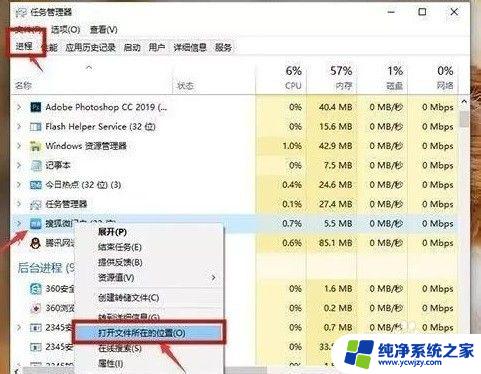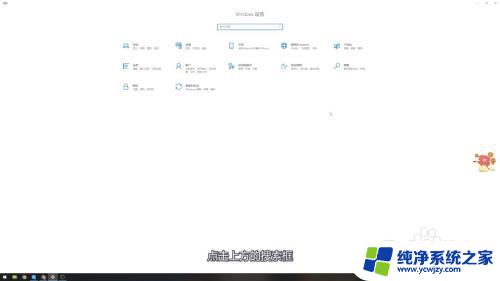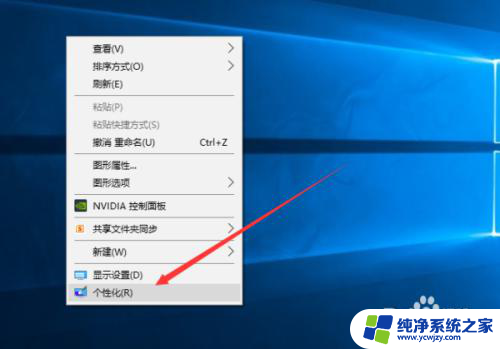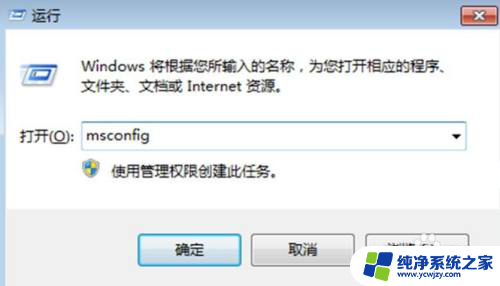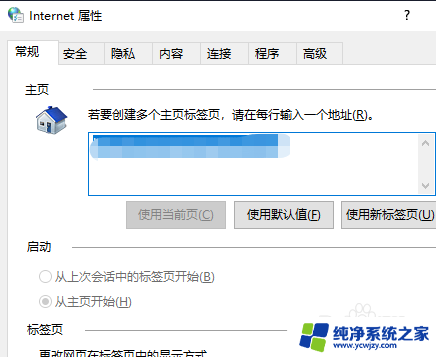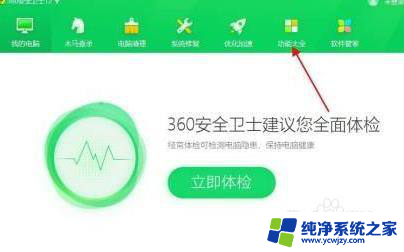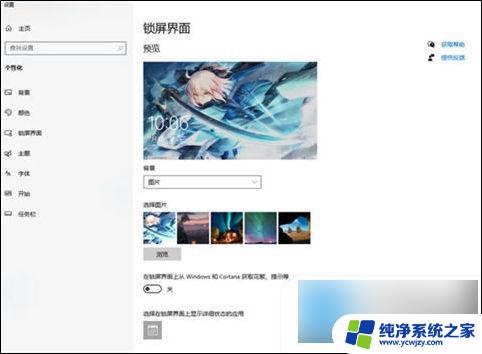win10广告弹窗彻底关闭
更新时间:2024-05-07 10:03:22作者:jiang
WIN10系统电脑在使用过程中,经常会遭遇烦人的广告弹窗,让人感到十分困扰,为了让用户能够更加舒适地使用电脑,关闭这些广告弹窗成为了许多用户的一大需求。下面将介绍WIN10系统电脑弹窗广告关闭的技巧,让您告别烦人的广告干扰。
具体步骤:
1.点击电脑左下角的【开始】图标,选择【控制面板】。
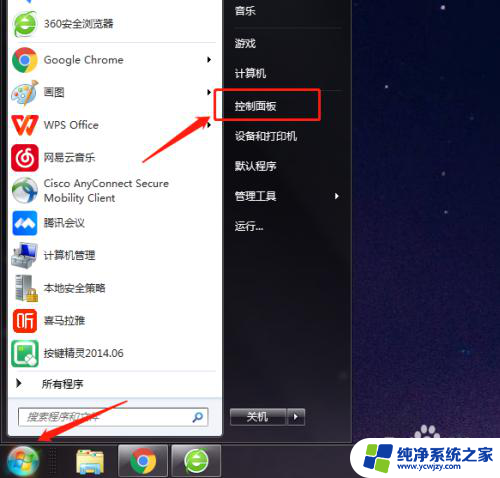
2.在打开的控制面板中选择点击【网络和Internet】。
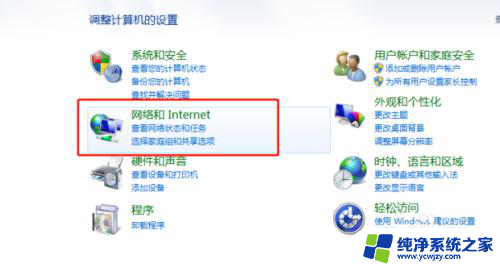
3.选择点击【Internet选项】一栏。
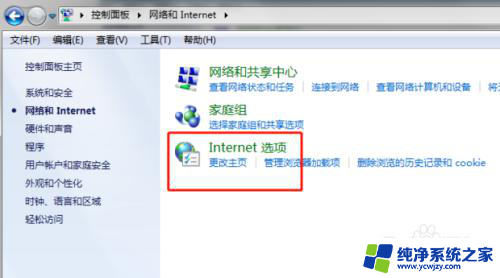
4.在打开的Internet属性页面选择点击【隐私】窗口。
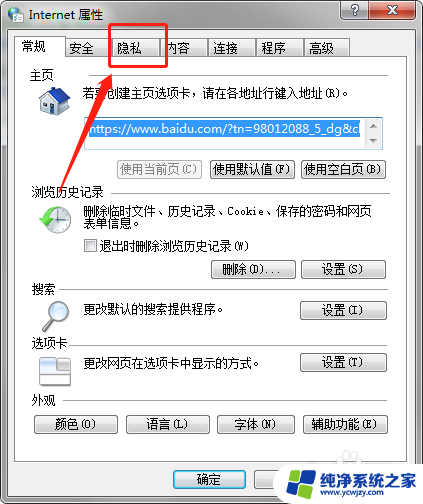
5.在弹出窗口阻止程序一栏点击下方的【设置】。
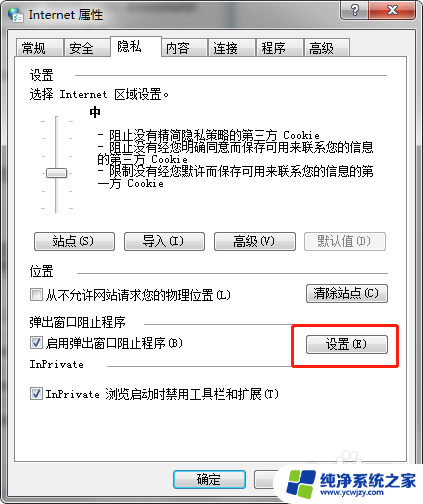
6.在页面中点击并勾选【阻止弹出窗口时显示通知栏】一项,点击【关闭】。
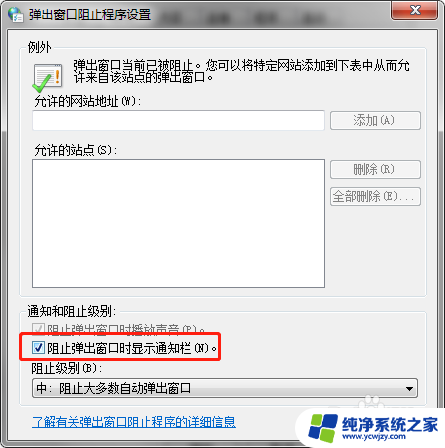
7.再返回点击隐私窗口的【确定】就设置完成了,这样以后在使用电脑的过程中就不会总有弹窗广告了。
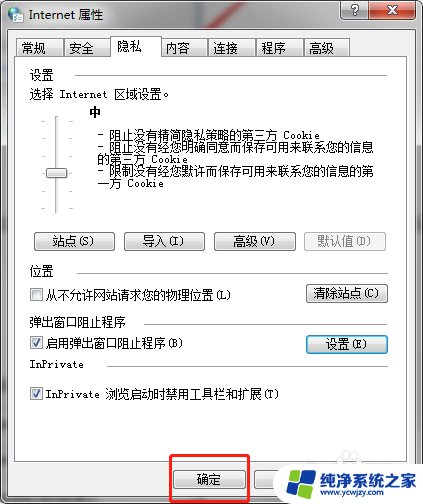
以上就是关闭win10广告弹窗的全部方法,如果你遇到这种情况,可以尝试按照以上步骤解决,希望这些方法对你有所帮助。